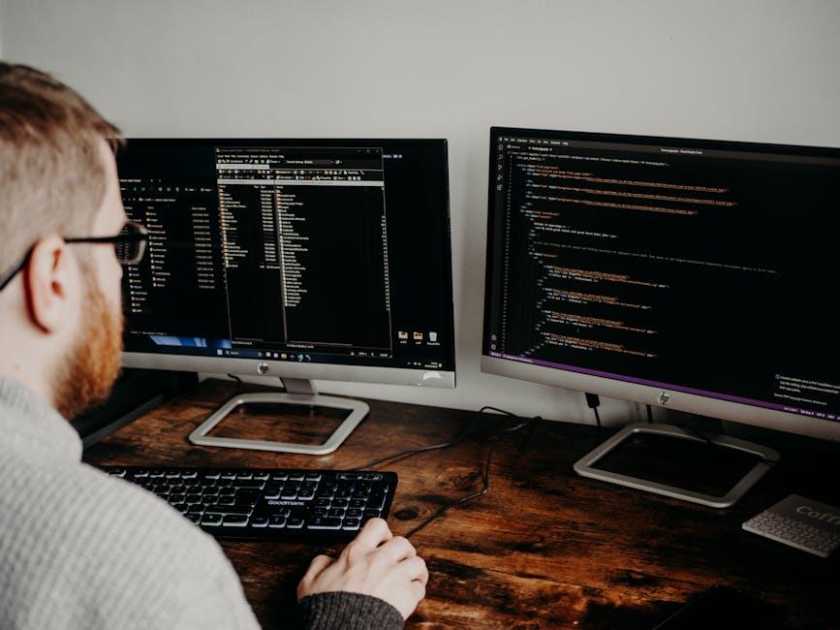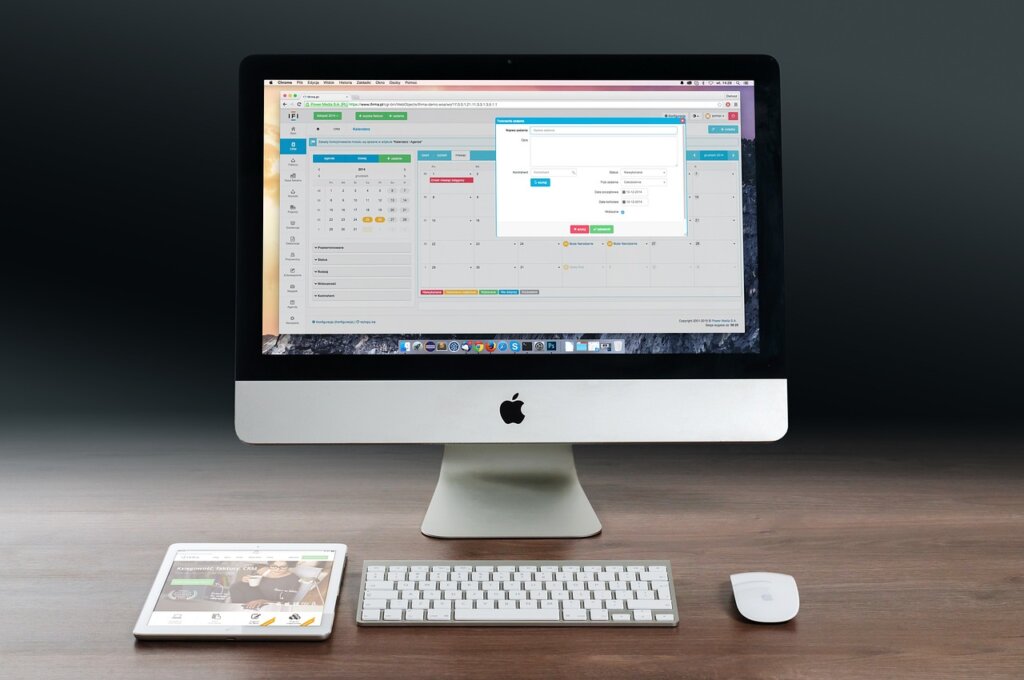在數位時代的浪潮中,我們不斷依賴網際網路來滿足生活中的大小需求。無論是查詢資訊、聯繫朋友,還是進行工作,瀏覽網站成為我們日常生活的一部分。然而,當屏幕上突如其來地顯示“無法連上這個網站”時,那份無助與困惑似乎一時間讓我們停止了腳步。在這篇文章中,我們將一同探索這一常見的技術問題,並提供一些實用的解決方案,助您在面對這種情況時,能夠從容應對,重返暢通無阻的網絡世界。
可能的原因分析及排除障礙策略
當遇到網站無法訪問時,了解問題的可能原因是解決問題的第一步。首先,可以考慮從基本設定問題開始檢查,例如確保您的網絡連接正常運行,以及檢查是否輸入了正確的網站地址。其次,有可能是受到代理伺服器的阻擋或限制,您可以檢查瀏覽器的網絡設置來確認是否存在這種情況。除了這些設定問題,防火牆及安全軟體誤判也可能阻擋正常訪問。嘗試暫時關閉防火牆或安全軟件來排除這種可能性。
另一個常見的原因是網站伺服器自身的問題。若網站頻繁當機或顯示錯誤信息,則可能是服務器過載或需要維護。以下是一些可能的解決策略:
- 清除瀏覽器的快取與Cookie,然後嘗試重新載入網頁。
- 變更DNS設置,使用公共DNS服務如Google DNS或Cloudflare DNS來代替ISP提供的默認設置。
- 聯繫網站管理員,詢問是否有服務中斷或維護的安排。
| 問題類型 | 可能原因 |
|---|---|
| 網絡連線 | 是否連接至Wi-Fi或有線網絡 |
| 設定誤差 | URL錯誤或代理設置障礙 |
| 伺服器問題 | 網站過載或伺服器維護 |
網絡設定檢查及故障排除指南
當面對無法開啟網頁的情況時,首先要進行基本的網絡設定檢查。這包括檢查網線連接是否正常,路由器信號是否穩定,以及確認其他設備能否正常上網。接下來,您可以按照以下清單進行逐一排查:
- 確認所有電纜連接牢固
- 重置路由器並等待重啟後再嘗試連接
- 檢查本地網絡設置,如 IP 配置
- 確保您的設備沒有開啟飛行模式或關閉 Wi-Fi
- 檢查 DNS 設定,將其更換為公用的 DNS 伺服器,如 8.8.8.8
如果基本檢查後仍然無法解決問題,可能需要進一步分析故障原因。這時候,您可以通過運行網絡診斷工具來協助找出問題所在,或者檢查操作系統中的網絡輔助設置。在某些情況下,修改一些高級設定可能也會有所幫助,例如代理伺服器設置或防火牆例外。
| 常見問題 | 可能原因 | 解決方法 |
|---|---|---|
| 網頁無法載入 | DNS 錯誤 | 更換 DNS 設定 |
| Wi-Fi 連接但無上網 | IP 衝突 | 重啟路由器 |
改善網絡速度的實用建議
無法順利訪問某些網站可能會讓人感到困惑和沮喪,但有時候問題的根源可能在於網絡速度。我們可以嘗試一些簡單操作來改善這個狀況。首先,檢查路由器的位置。路由器應放置在中央開闊位置,以最大化覆蓋範圍。接著,定期清理瀏覽器的暫存資料,這樣可以加快網站加載的速度,避免舊資料阻礙網絡連接。若使用無線網絡,嘗試將設備靠近路由器,縮短距離常常能夠提升連線效率。
- 重新啟動連接設備:此舉能夠清除一些暫時性錯誤。
- 調整頻道:若使用Wi-Fi,改變路由器頻道能避免干擾,提升速度。
- 禁用不必要的應用程式:這樣可釋放帶寬,優先用於必要連接。
此外,考慮使用網速測試工具,能夠讓你了解具體網速數據,找出瓶頸所在。以下是一個簡單的測試數據範例,以便你更好地理解網速狀況:
| 測試項目 | 結果 |
|---|---|
| 下載速度 | 45 Mbps |
| 上傳速度 | 10 Mbps |
| 延遲 | 25 ms |
求助專業技術支援的正確步驟
若您發現無法連上網站,首先應檢查基本的網路連線問題。以下是一些簡單的檢查方法:
- 確認網路是否正確連接 — 檢查路由器或網路線是否插好。
- 檢查是否能連線到其他網站 — 測試開啟其他網站,確保僅此網站有問題。
- 重啟網路設備 — 嘗試重新啟動路由器或調制解調器。
- 清除瀏覽器緩存 — 有時候舊的緩存會影響網頁加載。
如果上述方法無法解決問題,請嘗試以下更高階的技術支援步驟:
| 步驟 | 操作指引 |
|---|---|
| 檢查 DNS 設定 | 到網絡設定中查看並更改 DNS 至公開DNS,如 Google 的 8.8.8.8。 |
| 檢查防火牆設置 | 確保防火牆或安全軟件未阻擋該網站。 |
| 使用終端命令檢測 | 透過命令行工具,如 ping 或 traceroute,檢查網絡連線狀態。 |
常見問答
標題:無法連上這個網站 怎麼辦?
問:當突然無法連上網站時,應該先檢查什麼?
答:首先,請確認您的網際網路連線是否正常運作。您可以嘗試開啟其他網站,若其他網站也無法開啟,可能是您的網路連線有問題。此外,確保您的 Wi-Fi 或以太網線正常運行,並檢查路由器是否需要重新啟動。
問:如果我的網路連線正常,但仍無法連上特定網站,應該怎麼辦?
答:嘗試清除瀏覽器的快取和 cookies,因為有時候這些檔案可能會影響網站的正常開啟。在瀏覽器中,前往設定或選項菜單,找到清除瀏覽資料,選擇清除快取和 cookies。完成後,重新啟動瀏覽器再嘗試連接。
問:我已經清除了快取和 cookies,但問題依然存在,該怎麼辦?
答:嘗試使用不同的瀏覽器來開啟該網站,以確定是否是特定瀏覽器的問題。如果其他瀏覽器可以正常開啟,可能需要更新或重置您原本使用的瀏覽器。另外,也可以檢查是否有安裝阻擋網站的擴充套件,暫時停用這些擴充套件並再次嘗試。
問:有什麼其他原因可能導致網站無法開啟?
答:有時候,網站本身的伺服器可能正在進行維護或遇到問題,這樣的情況下,您可以稍後再試。此外,也有可能是您的網路服務提供商無法連接該網站,這種狀況通常需要一些時間才能恢復。
問:如果以上方法都不行,我應該聯絡誰來解決問題?
答:若仍無法解決問題,建議您聯絡網際網路服務供應商以取得進一步的協助。他們可以幫助診斷網路問題或提供其他建議。另外,若是企業或學校提供的網路,您也可以聯絡其 IT 支援團隊以尋求幫助。
記住,網際網路連線問題可能來自不同的原因,尋找解決方案時要有耐心,逐一排查媒介和設置以找到問題所在。
總結
結語:
面對「無法連上這個網站」的情況,我們不妨將其視作一次探索科技世界的契機。從最基礎的檢查網路連接設定,到深入檢視防火牆與DNS伺服器設定,每一步都是一次增長知識的機會。在解決問題的過程中,不僅增強了解決問題的能力,也讓我們更加了解這個數位時代中的網路生態系統。未來當類似挑戰再次出現時,我們將更加從容,能夠以自信的步伐跨越技術障礙。希望透過這篇文章,能為您打開一扇更理解網路世界的窗口,並且在瞬息萬變的網路空間裡找到屬於自己的安穩連線。